[Terbaik] Perbaiki Hard Drive Eksternal Terus Terputus Pada Masalah Mac
Ringkasan: Teks di bawah ini akan menunjukkan kepada pengguna cara memperbaiki hard drive eksternal yang terus terputus pada masalah Mac dan memulihkan data penting dari hard drive dengan menggunakan Perangkat Lunak Pemulihan Data Bitwar for Mac!
Daftar isi
Masalah Mac: Hard Drive Eksternal Terus Terputus
Semua orang menggunakan hard drive eksternal untuk menyimpan dan mentransfer data ke perangkat Mac lain, tetapi ada situasi di mana hard drive Anda akan terus terputus dan tersambung kembali. Masalah ini mencegah Anda mengakses data yang disimpan di hard drive eksternal.
Selain itu, Anda tidak dapat menyalin atau mengedit file apa pun karena gangguan ini. Namun, tidak perlu panik karena ini adalah masalah umum Mac yang dihadapi oleh pengguna Mac. Hal pertama adalah mempelajari faktor hard drive eksternal yang terus terputus pada masalah Mac terlebih dahulu dan kemudian mempelajari solusi efektif untuk memperbaikinya.
Faktor Masalah Hard Drive Eksternal
Seperti yang kita ketahui bersama, kita menghubungkan hard drive eksternal ke komputer melalui kabel dan port USB, sehingga terkadang masalah dapat terjadi karena fisik dan bukan internal. Oleh karena itu, sulit untuk mengatakan apa penyebab masalah ini.
- Hardisk eksternal rusak.
- Kabel USB lama atau rusak.
- Port USB rusak atau goyah.
- Driver USB usang dan tidak kompatibel.
- Tidak cukup daya yang disuplai ke hub USB.
Masalah ini dapat menyebabkan hard drive eksternal Anda menjadi benar-benar tidak berguna dan tidak dapat diakses. Jadi jika Anda tidak dapat mengakses atau mengedit file di hard drive eksternal, Anda harus mengembalikan semua data dari itu ke lokasi file baru untuk mencegah kehilangan data permanen.
Recover Data from External Hard Drive
Ada banyak perangkat lunak pemulihan data di internet. Tetap saja, kami bersikeras menggunakan Pemulihan Data Bitwar Software for Mac hanya karena efisien dan menyediakan operasi pemulihan 100% untuk mengambil semua jenis file dari perangkat penyimpanan internal atau eksternal di Mac.
Ikuti langkah-langkah di bawah ini untuk memulihkan data dari hard drive eksternal yang terus terputus di Mac:
Langkah 1. Download dan Memasang the recovery tool from Pusat Unduhan Bitwarsoft.
Langkah 2. Launch perangkat lunak dan pilih external hard drive dari antarmuka utama. Kemudian tekan tombolBerikutnyatombol.

Langkah 3. Choose the mode pemindaian yang Anda butuhkan dan ketuk Berikutnya tombol lagi untuk melanjutkan.

Langkah 4. Choose the File types Anda perlu memulihkan dan diikuti dengan mengklik Berikutnya.

Langkah 5. Saring and Preview data hasil scan. Kemudian, pilih file yang Anda butuhkan dan tekan tombol Recovertombol untuk memulai pemulihan.

Effective Ways to Fix External Hard Drive Keeps Disconnecting Mac Issue
Sebelum Anda melanjutkan, kami ingin memastikan bahwa Anda telah memulihkan atau mencadangkan semua data penting yang Anda perlukan dari hard drive eksternal menggunakan alat pemulihan data Mac di atas.
Solusi 1: Periksa Koneksi Hard Drive
Anda tidak perlu mengakses solusi pemecahan masalah apa pun karena yang Anda perlukan hanyalah memutuskan sambungan port USB dan menyambungkannya kembali dengan perangkat Mac lain atau metode sederhana lainnya untuk memeriksa apakah hard drive eksternal berfungsi dengan baik.
Metode 1. masukkan kembali hard drive eksternal pada sistem Mac lain.
Metode 2. Connect hard drive eksternal ke port USB lain alih-alih port USB yang sama di Mac.
Metode 3. Coba gunakan kabel USB lain untuk menghubungkan hard drive eksternal ke Mac dan periksa kembali masalahnya.
Solusi 2: Perbarui Driver
Driver USB 3.0 yang bermasalah dapat menyebabkan masalah terjadi pada sistem Mac Anda, jadi kami telah mencantumkan beberapa masalah terkait di bawah ini:
- Driver USB yang kedaluwarsa dan pembaruan driver baru tersedia.
- Kesalahan koneksi antara driver USB dan perangkat keras yang terpasang ke port USB Anda.
- Driver USB rusak karena sistem crash atau malware.
- Ketidakcocokan perangkat lunak karena peningkatan OS.
Lihat langkah-langkah di bawah ini untuk memperbarui driver Anda di sistem Mac Anda:
Langkah 1: Tap on the Landasan peluncuran from the Dermaga Mac.
Langkah 2: Launch the Toko aplikasi from the menu.
Langkah 3: Pilih Updates opsi dan periksa pembaruan baru. Jika ada pembaruan baru, mengikuti instruksi untuk memulai pembaruan.
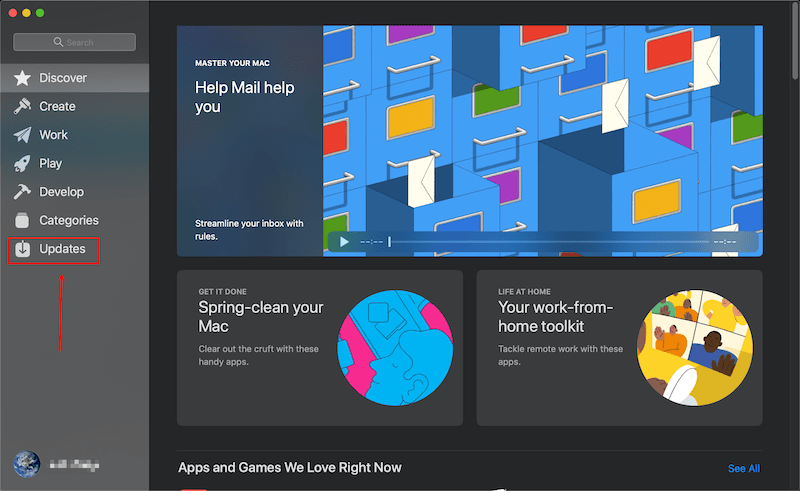
Solusi 3: Periksa Driver di Informasi Sistem
Langkah 1: Pilih Apple logo dari layar desktop.
Langkah 2: Click on Pilih Tentang Mac Ini and Pilih Laporan Sistem. Opsi ini akan menampilkan semua informasi tentang sistem Mac Anda.
Langkah 3: Select USB dari Hardware. Ini akan menunjukkan kepada Anda semua USBkoneksi pada sistem.
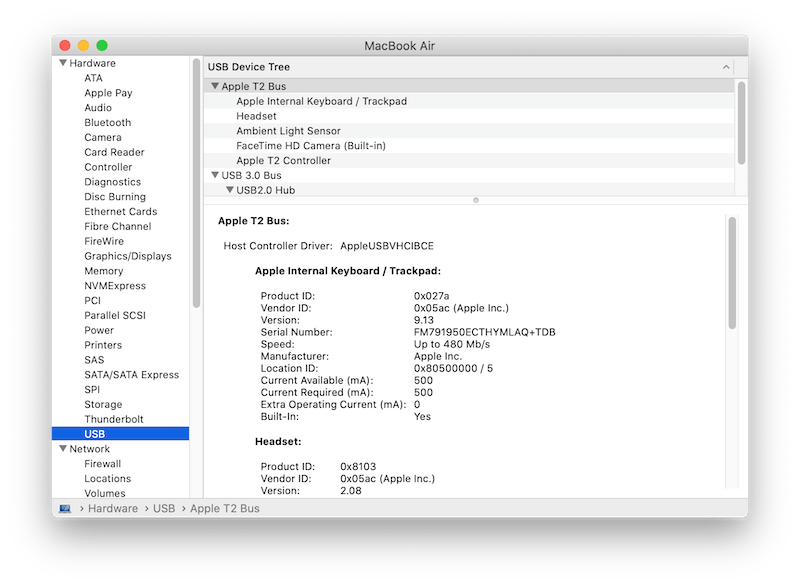
Langkah 4: Menemukan hard drive dari daftar USB ini dan periksa daya yang diperlukan drive Anda.
Langkah 5: Cari tahu berapa banyak Kekuasaan adalah hard drive menarik dari port USB. Jika itu menunjukkan daya yang lebih tinggi yang dibutuhkan, Anda perlu connect drive ke hub USB lain atau lepaskan semua perangkat lain yang tidak perlu.
Solusi 4: Format Ulang Hard Drive Eksternal
Jika semua solusi di atas tidak dapat memperbaiki hard drive eksternal yang terus terputus pada masalah Mac, maka Anda harus memformat ulang hard drive, tetapi pastikan Anda memulihkan atau mencadangkan semua data penting dengan menggunakan Perangkat Lunak Pemulihan Data Bitwar untuk Mac dari atas untuk memastikan tidak ada kehilangan data setelah operasi.
Langkah 1: Open Landasan peluncuran dan lanjutkan ke Keperluan. Dari utilitas, navigasikan ke Disk Utility.
Langkah 2. Cari Harddisk Eksternaldari bilah sisi kiri dan spilih itu.
Langkah 3: Klik pada Erasepilihan dari menu atas.

Langkah 4: Tambahkan nama dan pilih Format drive. Terakhir, klik pada Format tombol untuk memformat.
Bungkus Itu!
Semua solusi yang diberikan di atas akan membantu Anda mengatasi hard drive eksternal yang terus melepaskan masalah Mac dan memulihkan semua data penting Anda dari hard drive eksternal dengan kuat Perangkat Lunak Pemulihan Data Bitwar untuk Mac untuk mencegah kehilangan data di sepanjang jalan!
Artikel Sebelumnya
Best Tutorial How to Fix Fsroot Tree is Invalid Issue on Mac! Ringkasan: Teks di bawah ini akan menunjukkan kepada pengguna cara memperbaiki hard drive eksternal yang terus terputus pada masalah Mac...Artikel Berikutnya
[FIXED] Microsoft Management Console Has Stopped Working Issue Ringkasan: Teks di bawah ini akan menunjukkan kepada pengguna cara memperbaiki hard drive eksternal yang terus terputus pada masalah Mac...
Tentang Pemulihan Data Bitwar
3 Langkah untuk mendapatkan kembali 500+ jenis dokumen, foto, video, audio, file arsip yang dihapus, diformat atau hilang dari berbagai skenario kehilangan data.
Pelajari Lebih Lanjut
